Deze wikiHow leert je hoe je een driebladige brochure kunt afdrukken met Microsoft Word, Preview en Adobe Acrobat. Als je nog geen brochure hebt gemaakt, maak er dan een voordat je verder gaat.
Methode één van de drie:
Microsoft Word gebruiken
-
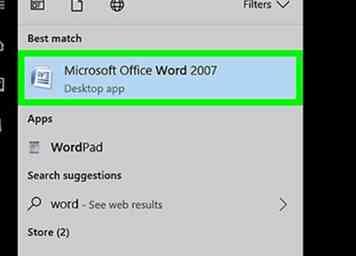 1 Open uw brochure in Microsoft Word. Dubbelklik op het Word-document dat dient als uw brochuretemplate.
1 Open uw brochure in Microsoft Word. Dubbelklik op het Word-document dat dient als uw brochuretemplate. - Als de brochure in PDF-indeling is en niet in Word-indeling, probeert u Preview voor een Mac of Adobe Acrobat voor een Windows-computer.
-
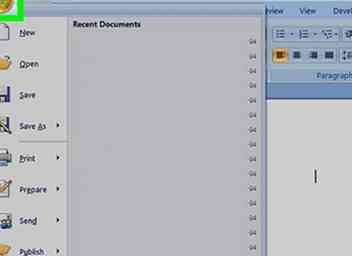 2 Klik het dossier. Het bevindt zich in de linkerbovenhoek van het venster (Windows) of in de linkerbovenhoek van het scherm (Mac). Een menu verschijnt.
2 Klik het dossier. Het bevindt zich in de linkerbovenhoek van het venster (Windows) of in de linkerbovenhoek van het scherm (Mac). Een menu verschijnt. -
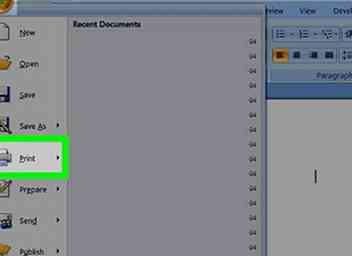 3 Klik Afdrukken. Deze optie staat in het menu. Als dit gebeurt, wordt een afdrukmenu weergegeven.
3 Klik Afdrukken. Deze optie staat in het menu. Als dit gebeurt, wordt een afdrukmenu weergegeven. -
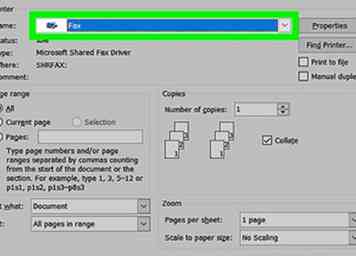 4 Selecteer een printer. Klik op de vervolgkeuzelijst "Printer" en klik vervolgens op een printer in het vervolgkeuzemenu.
4 Selecteer een printer. Klik op de vervolgkeuzelijst "Printer" en klik vervolgens op een printer in het vervolgkeuzemenu. -
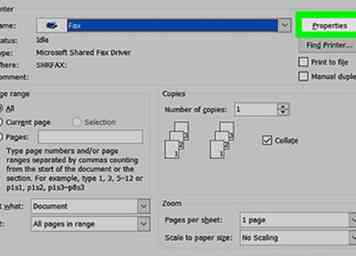 5 Dubbelzijdig afdrukken instellen. Klik op het vak "Eenzijdig afdrukken" en klik vervolgens op Dubbelzijdig afdrukken (of een optie met dezelfde titel).
5 Dubbelzijdig afdrukken instellen. Klik op het vak "Eenzijdig afdrukken" en klik vervolgens op Dubbelzijdig afdrukken (of een optie met dezelfde titel). - Op een Mac, klik op de Kopieën & pagina's vervolgkeuzelijst, klik lay-out, klik op het vak "Dubbelzijdig" en klik op Lange zijde bindend.
- Mogelijk moet u klikken Handmatig op beide zijden afdrukken in plaats daarvan als uw printer geen dubbelzijdig afdrukken ondersteunt.
-
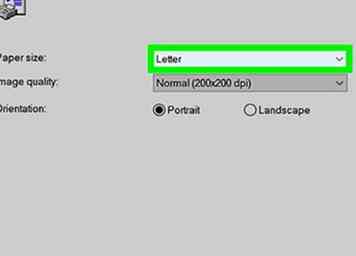 6 Wijzig de papierrichting. Klik op de vervolgkeuzelijst "Richting" en klik vervolgens op Landschap oriëntatie.
6 Wijzig de papierrichting. Klik op de vervolgkeuzelijst "Richting" en klik vervolgens op Landschap oriëntatie. -
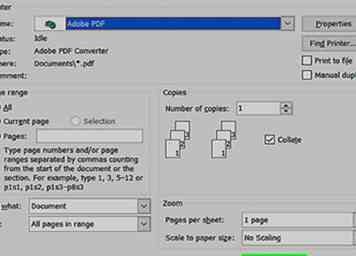 7 Klik Afdrukken. Het staat onderaan de pagina. Uw brochure moet aan beide zijden worden afgedrukt.
7 Klik Afdrukken. Het staat onderaan de pagina. Uw brochure moet aan beide zijden worden afgedrukt. - Als u de Handmatig op beide zijden afdrukken optie, moet u het papier verwijderen en opnieuw plaatsen zodra een zijde is afgedrukt.
- Als uw printer geen dubbelzijdig afdrukken ondersteunt, kunt u alleen de eerste pagina van uw brochure afdrukken, het papier verwijderen, het papier met de bedrukte zijde naar boven en de zijde van de klep aan de voorzijde opnieuw plaatsen en vervolgens alleen de tweede pagina afdrukken .
Methode twee van drie:
Gebruik preview
-
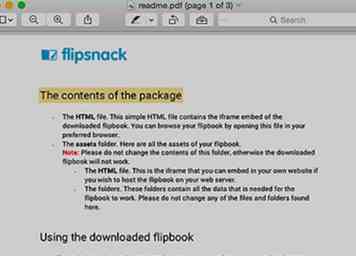 1 Open de brochure in Voorvertoning. Als uw brochure als PDF op een Mac wordt opgeslagen, is Preview waarschijnlijk het standaardprogramma waarmee de brochure wordt geopend, dus dubbelklik op de brochure.
1 Open de brochure in Voorvertoning. Als uw brochure als PDF op een Mac wordt opgeslagen, is Preview waarschijnlijk het standaardprogramma waarmee de brochure wordt geopend, dus dubbelklik op de brochure. - Als de brochure niet wordt geopend in Voorbeeld, klikt u op het brochurebestand en klikt u vervolgens op het dossier, selecteer Openen meten klik Voorbeeld in het resulterende menu.
-
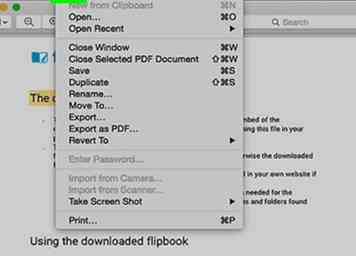 2 Klik het dossier. Het bevindt zich in de linkerbovenhoek van het scherm. Er verschijnt een vervolgkeuzemenu.
2 Klik het dossier. Het bevindt zich in de linkerbovenhoek van het scherm. Er verschijnt een vervolgkeuzemenu. -
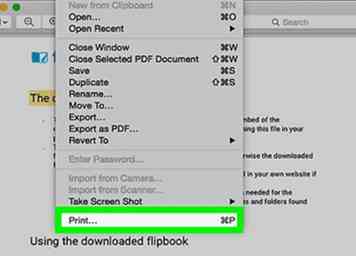 3 Klik Afdrukken… . Deze optie bevindt zich onderaan het vervolgkeuzemenu. Als u dit doet, wordt het venster "Afdrukken" geopend.
3 Klik Afdrukken… . Deze optie bevindt zich onderaan het vervolgkeuzemenu. Als u dit doet, wordt het venster "Afdrukken" geopend. -
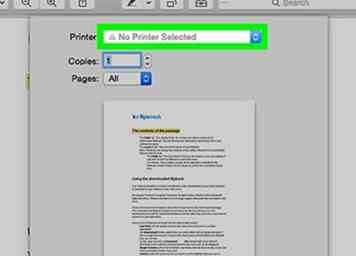 4 Selecteer een printer. Klik op de vervolgkeuzelijst "Printer" boven in het venster en klik vervolgens op de printer die u wilt gebruiken.
4 Selecteer een printer. Klik op de vervolgkeuzelijst "Printer" boven in het venster en klik vervolgens op de printer die u wilt gebruiken. -
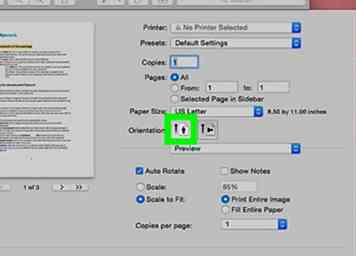 5 Klik op de oriëntatieoptie "Horizontaal". Het lijkt op een zijwaarts silhouet.
5 Klik op de oriëntatieoptie "Horizontaal". Het lijkt op een zijwaarts silhouet. -
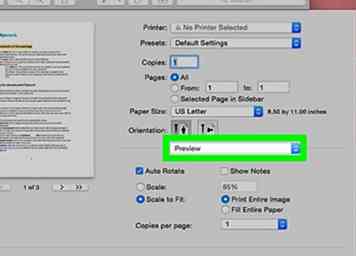 6 Dubbelzijdig afdrukken instellen. Klik op de vervolgkeuzelijst onder het gedeelte "Oriëntatie", klik op lay-out, klik op het vak "Dubbelzijdig" en klik op Lange zijde bindend.
6 Dubbelzijdig afdrukken instellen. Klik op de vervolgkeuzelijst onder het gedeelte "Oriëntatie", klik op lay-out, klik op het vak "Dubbelzijdig" en klik op Lange zijde bindend. -
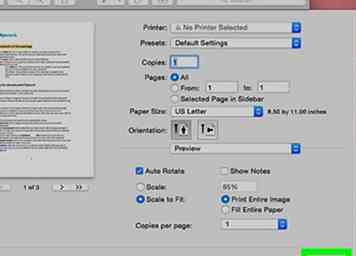 7 Klik Afdrukken. Het staat onderaan het venster. Uw brochure moet aan beide zijden worden afgedrukt.
7 Klik Afdrukken. Het staat onderaan het venster. Uw brochure moet aan beide zijden worden afgedrukt. - Als uw printer geen dubbelzijdig afdrukken ondersteunt, kunt u alleen de eerste pagina van uw brochure afdrukken, het papier verwijderen, het papier met de bedrukte zijde naar boven en de zijde van de klep aan de voorzijde opnieuw plaatsen en vervolgens alleen de tweede pagina afdrukken .
Methode drie van drie:
Adobe Acrobat gebruiken
-
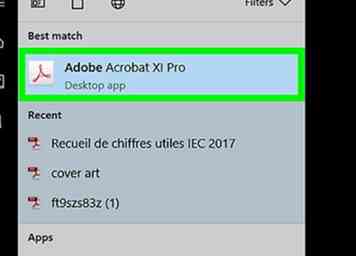 1 Open de brochure in Acrobat. Als Adobe Acrobat de standaard documentlezer van uw computer is, dubbelklikt u eenvoudig op de brochure; anders doet u het volgende:
1 Open de brochure in Acrobat. Als Adobe Acrobat de standaard documentlezer van uw computer is, dubbelklikt u eenvoudig op de brochure; anders doet u het volgende: - ramen - Klik met de rechtermuisknop op de brochure en selecteer Openen meten klik Adobe Acrobat in het menu.
- Mac - Klik op de PDF, klik het dossier, selecteer Openen meten klik Adobe Acrobat of Acrobaat in het menu.
-
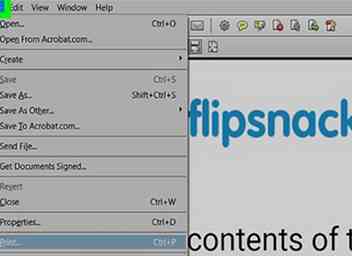 2 Klik het dossier. Het bevindt zich in de linkerbovenhoek van het Acrobat-venster (Windows) of in de linkerbovenhoek van het scherm (Mac). Er verschijnt een vervolgkeuzemenu.
2 Klik het dossier. Het bevindt zich in de linkerbovenhoek van het Acrobat-venster (Windows) of in de linkerbovenhoek van het scherm (Mac). Er verschijnt een vervolgkeuzemenu. -
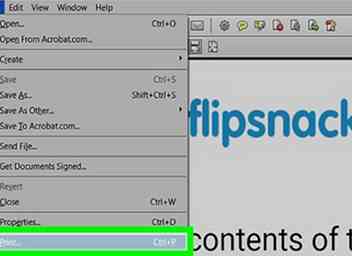 3 Klik Afdrukken. U vindt deze optie in het vervolgkeuzemenu. Hierdoor wordt het venster "Afdrukken" geopend.
3 Klik Afdrukken. U vindt deze optie in het vervolgkeuzemenu. Hierdoor wordt het venster "Afdrukken" geopend. -
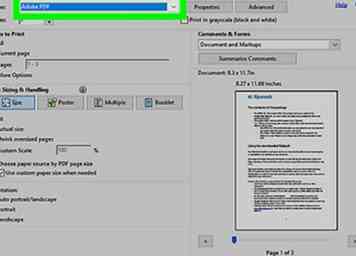 4 Selecteer een printer. Klik op de vervolgkeuzelijst "Printer" boven in het venster en klik vervolgens op een printer in het vervolgkeuzemenu.
4 Selecteer een printer. Klik op de vervolgkeuzelijst "Printer" boven in het venster en klik vervolgens op een printer in het vervolgkeuzemenu. -
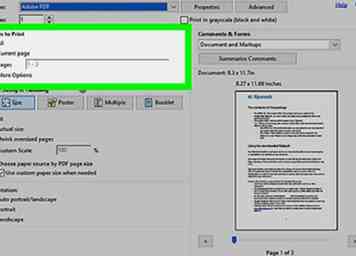 5 Vink het vakje "Pagina's" aan. Het staat aan de bovenkant van de pagina Acrobat Print.
5 Vink het vakje "Pagina's" aan. Het staat aan de bovenkant van de pagina Acrobat Print. -
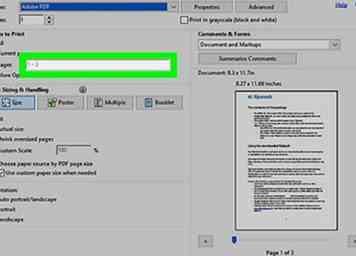 6 Zorg ervoor dat het vak "Pagina's" een 1 in het. Hierdoor wordt de printer gevraagd om de eerste pagina in de brochure af te drukken (bijvoorbeeld een kant van de brochure) maar niet de tweede pagina.
6 Zorg ervoor dat het vak "Pagina's" een 1 in het. Hierdoor wordt de printer gevraagd om de eerste pagina in de brochure af te drukken (bijvoorbeeld een kant van de brochure) maar niet de tweede pagina. -
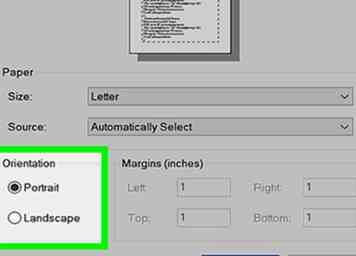 7 Vink het vakje "Liggend" aan. Het staat aan de linkerkant van de pagina. Als u dit doet, wordt uw brochure zijwaarts geplaatst, zodat het hele stuk papier wordt gebruikt.
7 Vink het vakje "Liggend" aan. Het staat aan de linkerkant van de pagina. Als u dit doet, wordt uw brochure zijwaarts geplaatst, zodat het hele stuk papier wordt gebruikt. -
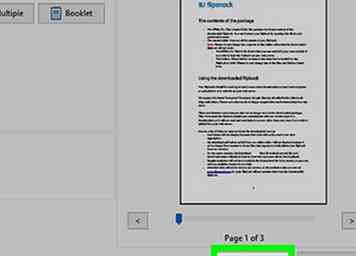 8 Klik Afdrukken. Deze optie staat onderaan de pagina. De brochure moet nu worden afgedrukt.
8 Klik Afdrukken. Deze optie staat onderaan de pagina. De brochure moet nu worden afgedrukt. -
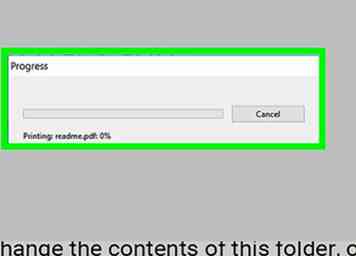 9 Plaats het papier opnieuw. Plaats het afgedrukte papier met de bedrukte zijde naar boven en het meest linkse deel van de brochure als eerste in de printer. Nu dat de ene kant van de brochure is afgedrukt, is het tijd om de andere kant af te drukken.
9 Plaats het papier opnieuw. Plaats het afgedrukte papier met de bedrukte zijde naar boven en het meest linkse deel van de brochure als eerste in de printer. Nu dat de ene kant van de brochure is afgedrukt, is het tijd om de andere kant af te drukken. - Als het papier met de bedrukte zijde naar boven is afgedrukt, plaatst u het afgedrukte papier met de bedrukte zijde naar beneden.
-
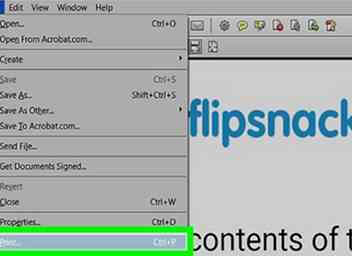 10 Open het venster "Afdrukken" opnieuw. Klik het dossier, Klik Afdrukkenen zorg ervoor dat uw instellingen hetzelfde zijn.
10 Open het venster "Afdrukken" opnieuw. Klik het dossier, Klik Afdrukkenen zorg ervoor dat uw instellingen hetzelfde zijn. -
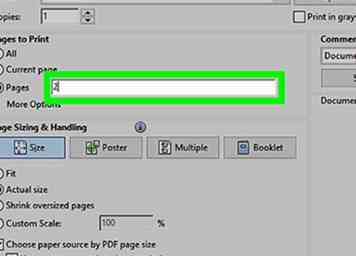 11 Verander het aantal "Pagina's" in 2. Hiermee negeert u de eerste pagina (die u al hebt afgedrukt) en drukt u alleen de tweede pagina van de brochure af.
11 Verander het aantal "Pagina's" in 2. Hiermee negeert u de eerste pagina (die u al hebt afgedrukt) en drukt u alleen de tweede pagina van de brochure af. -
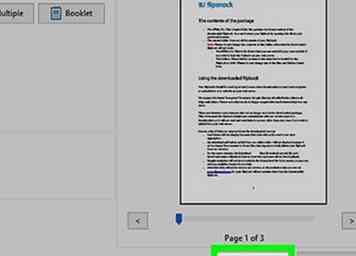 12 Klik Afdrukken.
12 Klik Afdrukken. -
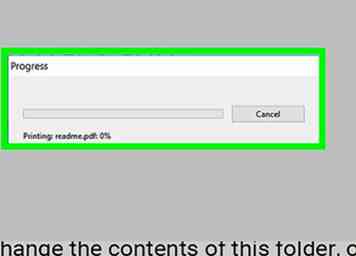 13 Zorg ervoor dat uw brochure correct wordt afgedrukt. Als uw brochure aan beide zijden goed is afgedrukt, kunt u dit proces herhalen met meerdere brochures.
13 Zorg ervoor dat uw brochure correct wordt afgedrukt. Als uw brochure aan beide zijden goed is afgedrukt, kunt u dit proces herhalen met meerdere brochures. - Als de brochure niet correct wordt afgedrukt, probeert u het papier in verschillende richtingen te plaatsen totdat de tweede pagina van de brochure correct wordt afgedrukt.
Facebook
Twitter
Google+
 Minotauromaquia
Minotauromaquia
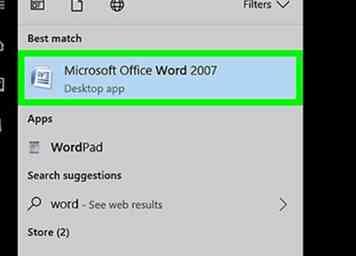 1 Open uw brochure in Microsoft Word. Dubbelklik op het Word-document dat dient als uw brochuretemplate.
1 Open uw brochure in Microsoft Word. Dubbelklik op het Word-document dat dient als uw brochuretemplate. 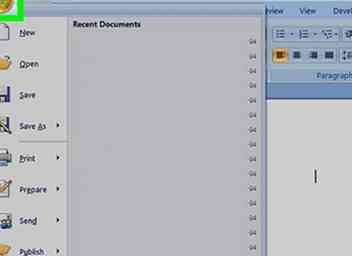 2 Klik
2 Klik 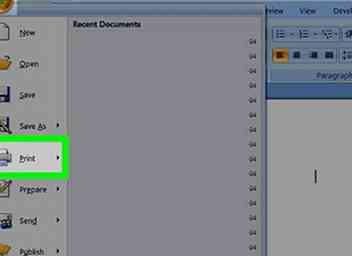 3 Klik
3 Klik 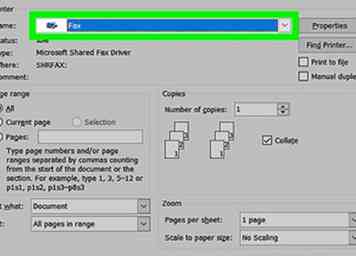 4 Selecteer een printer. Klik op de vervolgkeuzelijst "Printer" en klik vervolgens op een printer in het vervolgkeuzemenu.
4 Selecteer een printer. Klik op de vervolgkeuzelijst "Printer" en klik vervolgens op een printer in het vervolgkeuzemenu. 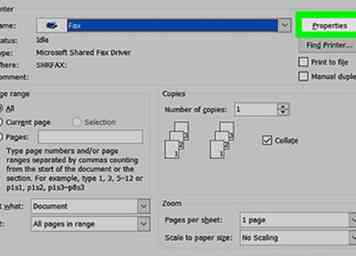 5 Dubbelzijdig afdrukken instellen. Klik op het vak "Eenzijdig afdrukken" en klik vervolgens op Dubbelzijdig afdrukken (of een optie met dezelfde titel).
5 Dubbelzijdig afdrukken instellen. Klik op het vak "Eenzijdig afdrukken" en klik vervolgens op Dubbelzijdig afdrukken (of een optie met dezelfde titel). 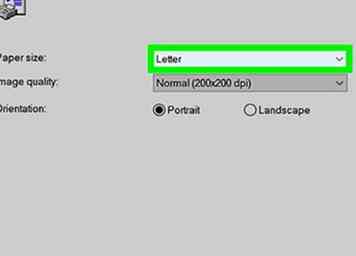 6 Wijzig de papierrichting. Klik op de vervolgkeuzelijst "Richting" en klik vervolgens op Landschap oriëntatie.
6 Wijzig de papierrichting. Klik op de vervolgkeuzelijst "Richting" en klik vervolgens op Landschap oriëntatie. 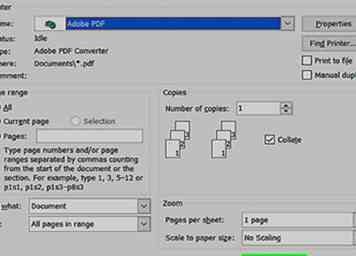 7 Klik
7 Klik 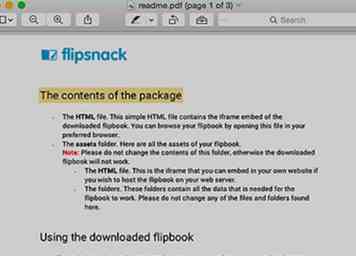 1 Open de brochure in Voorvertoning. Als uw brochure als PDF op een Mac wordt opgeslagen, is Preview waarschijnlijk het standaardprogramma waarmee de brochure wordt geopend, dus dubbelklik op de brochure.
1 Open de brochure in Voorvertoning. Als uw brochure als PDF op een Mac wordt opgeslagen, is Preview waarschijnlijk het standaardprogramma waarmee de brochure wordt geopend, dus dubbelklik op de brochure. 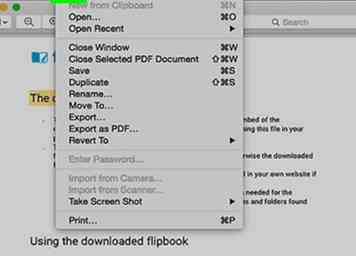 2 Klik
2 Klik 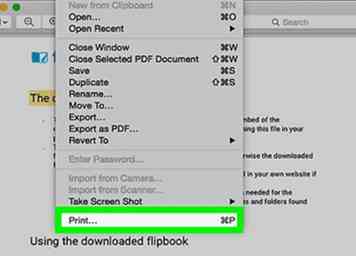 3 Klik
3 Klik 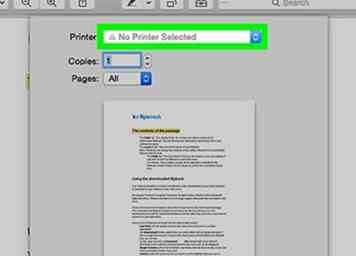 4 Selecteer een printer. Klik op de vervolgkeuzelijst "Printer" boven in het venster en klik vervolgens op de printer die u wilt gebruiken.
4 Selecteer een printer. Klik op de vervolgkeuzelijst "Printer" boven in het venster en klik vervolgens op de printer die u wilt gebruiken. 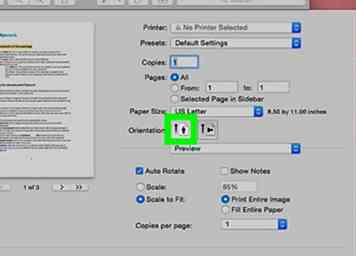 5 Klik op de oriëntatieoptie "Horizontaal". Het lijkt op een zijwaarts silhouet.
5 Klik op de oriëntatieoptie "Horizontaal". Het lijkt op een zijwaarts silhouet. 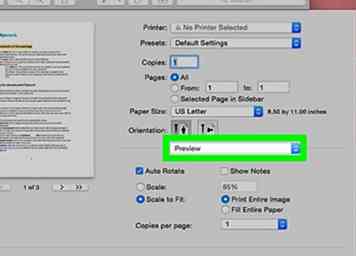 6 Dubbelzijdig afdrukken instellen. Klik op de vervolgkeuzelijst onder het gedeelte "Oriëntatie", klik op lay-out, klik op het vak "Dubbelzijdig" en klik op Lange zijde bindend.
6 Dubbelzijdig afdrukken instellen. Klik op de vervolgkeuzelijst onder het gedeelte "Oriëntatie", klik op lay-out, klik op het vak "Dubbelzijdig" en klik op Lange zijde bindend. 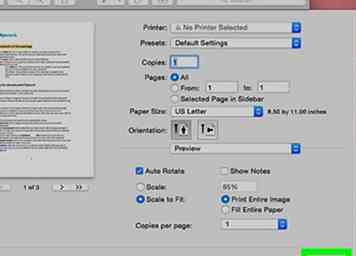 7 Klik
7 Klik 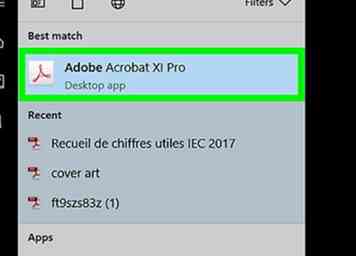 1 Open de brochure in Acrobat. Als Adobe Acrobat de standaard documentlezer van uw computer is, dubbelklikt u eenvoudig op de brochure; anders doet u het volgende:
1 Open de brochure in Acrobat. Als Adobe Acrobat de standaard documentlezer van uw computer is, dubbelklikt u eenvoudig op de brochure; anders doet u het volgende: 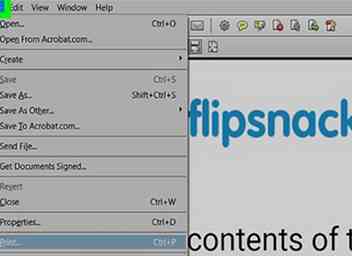 2 Klik
2 Klik 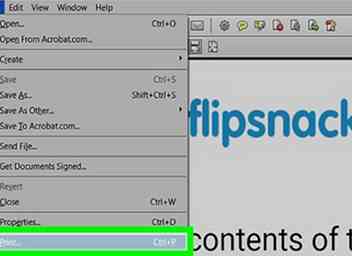 3 Klik
3 Klik 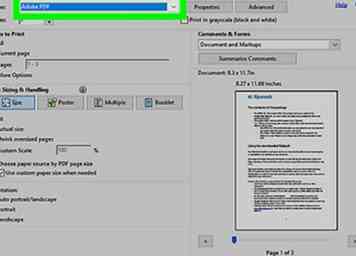 4 Selecteer een printer. Klik op de vervolgkeuzelijst "Printer" boven in het venster en klik vervolgens op een printer in het vervolgkeuzemenu.
4 Selecteer een printer. Klik op de vervolgkeuzelijst "Printer" boven in het venster en klik vervolgens op een printer in het vervolgkeuzemenu. 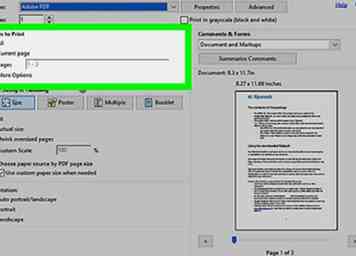 5 Vink het vakje "Pagina's" aan. Het staat aan de bovenkant van de pagina Acrobat Print.
5 Vink het vakje "Pagina's" aan. Het staat aan de bovenkant van de pagina Acrobat Print. 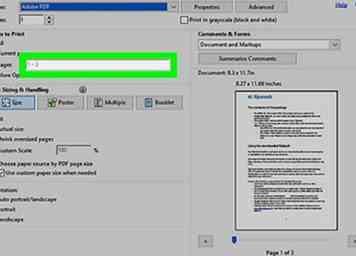 6 Zorg ervoor dat het vak "Pagina's" een 1 in het. Hierdoor wordt de printer gevraagd om de eerste pagina in de brochure af te drukken (bijvoorbeeld een kant van de brochure) maar niet de tweede pagina.
6 Zorg ervoor dat het vak "Pagina's" een 1 in het. Hierdoor wordt de printer gevraagd om de eerste pagina in de brochure af te drukken (bijvoorbeeld een kant van de brochure) maar niet de tweede pagina. 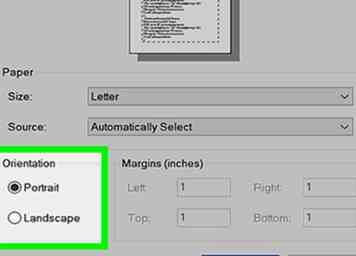 7 Vink het vakje "Liggend" aan. Het staat aan de linkerkant van de pagina. Als u dit doet, wordt uw brochure zijwaarts geplaatst, zodat het hele stuk papier wordt gebruikt.
7 Vink het vakje "Liggend" aan. Het staat aan de linkerkant van de pagina. Als u dit doet, wordt uw brochure zijwaarts geplaatst, zodat het hele stuk papier wordt gebruikt. 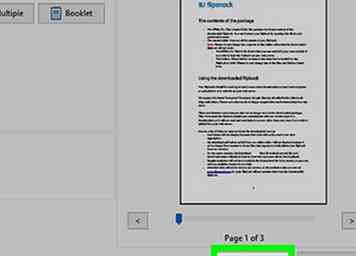 8 Klik
8 Klik 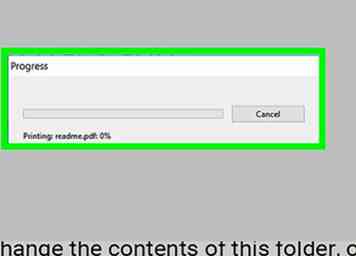 9 Plaats het papier opnieuw. Plaats het afgedrukte papier met de bedrukte zijde naar boven en het meest linkse deel van de brochure als eerste in de printer. Nu dat de ene kant van de brochure is afgedrukt, is het tijd om de andere kant af te drukken.
9 Plaats het papier opnieuw. Plaats het afgedrukte papier met de bedrukte zijde naar boven en het meest linkse deel van de brochure als eerste in de printer. Nu dat de ene kant van de brochure is afgedrukt, is het tijd om de andere kant af te drukken. 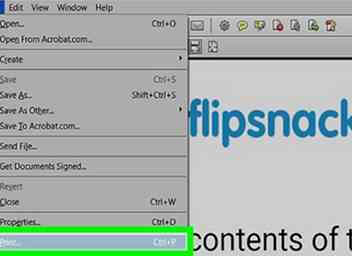 10 Open het venster "Afdrukken" opnieuw. Klik het dossier, Klik Afdrukkenen zorg ervoor dat uw instellingen hetzelfde zijn.
10 Open het venster "Afdrukken" opnieuw. Klik het dossier, Klik Afdrukkenen zorg ervoor dat uw instellingen hetzelfde zijn. 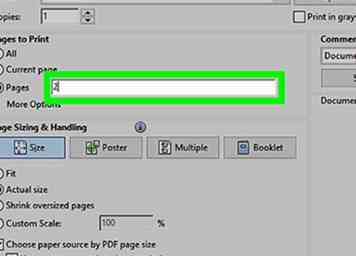 11 Verander het aantal "Pagina's" in 2. Hiermee negeert u de eerste pagina (die u al hebt afgedrukt) en drukt u alleen de tweede pagina van de brochure af.
11 Verander het aantal "Pagina's" in 2. Hiermee negeert u de eerste pagina (die u al hebt afgedrukt) en drukt u alleen de tweede pagina van de brochure af. 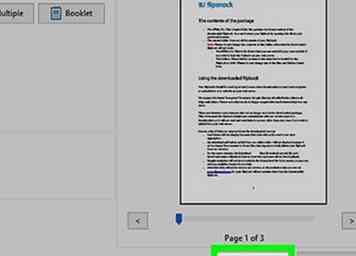 12 Klik
12 Klik 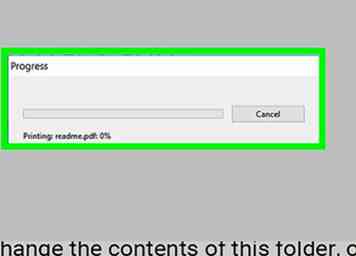 13 Zorg ervoor dat uw brochure correct wordt afgedrukt. Als uw brochure aan beide zijden goed is afgedrukt, kunt u dit proces herhalen met meerdere brochures.
13 Zorg ervoor dat uw brochure correct wordt afgedrukt. Als uw brochure aan beide zijden goed is afgedrukt, kunt u dit proces herhalen met meerdere brochures.